Omegle je nejlepší a bezplatná online webová služba, kde můžete mluvit s cizími lidmi prostřednictvím videohovorů a textových chatů. Na Omegle můžete komunikovat s různými lidmi, vycházet s některými z nich a zaznamenat své interakce, abyste si uchovali vzácné okamžiky.
I když to nelze nahrát na Omegle, protože nenabízí žádnou vestavěnou možnost. Naštěstí existuje nejlepší bezplatný záznamník obrazovky, který vám pomůže dokončit tento úkol. Tento příspěvek představuje pět rekordérů Omegle a podrobné informace o tom, jak s nimi nahrávat Omegle. Níže je rozhraní, které ukazuje Omegle.
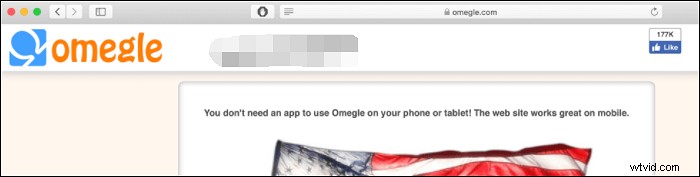
Související článek>> Jak nahrávat FaceTime hovor
- Část 1. Jak nahrávat video Omegle v systému Windows
- Část 2. Jak nahrávat chat Omegle v systému Android
- Část 3. Jak používat Screen Record Omegle na iPhone
- Část 4. Jak nahrávat chat Omegle na Macu
Jak nahrávat video Omegle v systému Windows
EaseUS RecExperts pro Windows je užitečný nástroj, který pomáhá nahrávat videochat Omegle na Windows PC. Umožňuje flexibilně nahrávat obrazovku. Můžete například nahrát část obrazovky nebo celou obrazovku podle svých požadavků. Při zachycování obrazovky vám dává možnost zachytit zvuk z počítače, mikrofonu nebo obou.
Umožňuje vám také zobrazit náhled a zkrátit své úspory. Tento snímač obrazovky poskytuje vestavěný přehrávač médií a ořezávání videa, takže můžete zpracovávat nahrávky Omegle bez použití jiných programů pro úpravu videa.
Klíčová funkce:
- Flexibilně vyberte oblast záznamu
- Podpora různých výstupních formátů pro video a zvuk
- Zachyťte webovou kameru a vytvořte video z kamery na obličej
- Naplánujte nahrávání pro automatické zachycení videa a zvuku
Nyní stiskněte tlačítko níže a získejte tento vynikající rekordér Omegle pro Windows!
Zde je seznam kroků, jak zaznamenat video chat Omegle na obrazovce Windows PC:
Krok 1. Nakonfigurujte možnosti nahrávání obrazovky
Otevřete EaseUS RecExperts na vašem počítači a klikněte na „Celá obrazovka“ nebo „Region“ a vyberte oblast na obrazovce, kterou chcete zachytit. Poté vyberte zdroj zvuku kliknutím na ikonu Zvuk v levé dolní části panelu. V případě potřeby klikněte na ikonu „Webová kamera“ v dolní části a přidejte překryvnou vrstvu záznamu z webové kamery na svůj screencast.
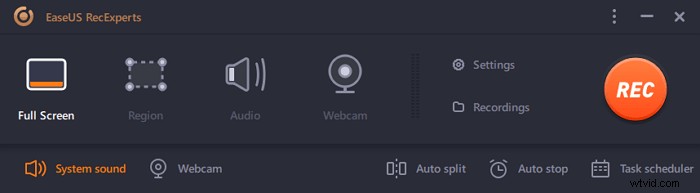
Pokud chcete po nahrávání rozdělit nahraný soubor, klikněte na „Automatické rozdělení“ a vaše nahrávané soubory budou automaticky rozděleny podle velikosti souboru nebo doby nahrávání, kterou jste nastavili.
Krok 2. Zadejte nastavení nahrávání
Jakmile nakonfigurujete základní možnosti nahrávání, možná budete chtít nakonfigurovat pokročilá nastavení.
Klepnutím na "Nastavení" otevřete nabídku. V následující nabídce vyberte formát pro svůj screencast a určete další možnosti, jak uznáte za vhodné. Poté klikněte na "OK" v dolní části pro uložení nastavení.
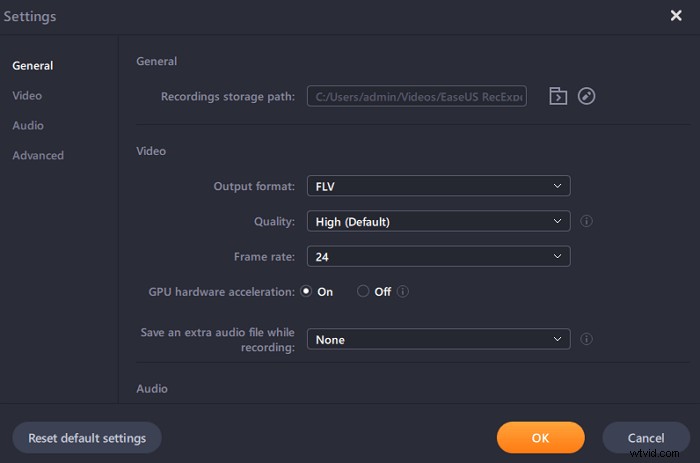
Krok 3. Spusťte a zastavte nahrávání
Nyní byste se měli vrátit do hlavního rozhraní. Otevřete obrazovku, kterou chcete zachytit, a poté v softwaru klikněte na „REC“. Poté začne nahrávat vše, co se zobrazí na obrazovce.
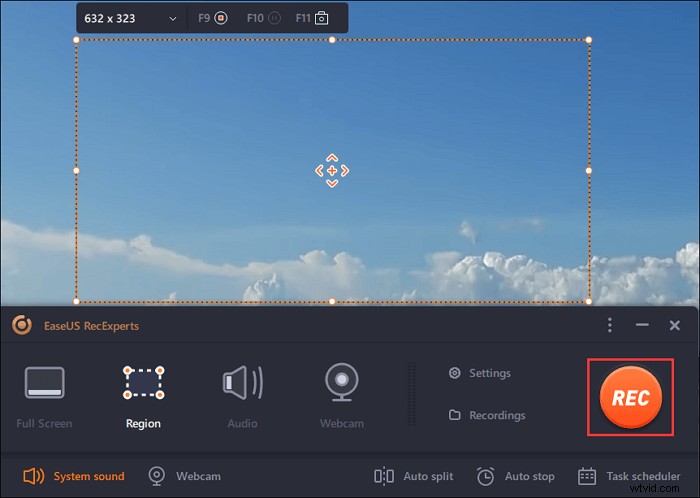
Poté se vám zobrazí panel nástrojů, kde můžete pozastavit nebo zastavit nahrávání, pořizovat snímky obrazovky během nahrávání nebo nastavit konkrétní čas zastavení nahrávání.
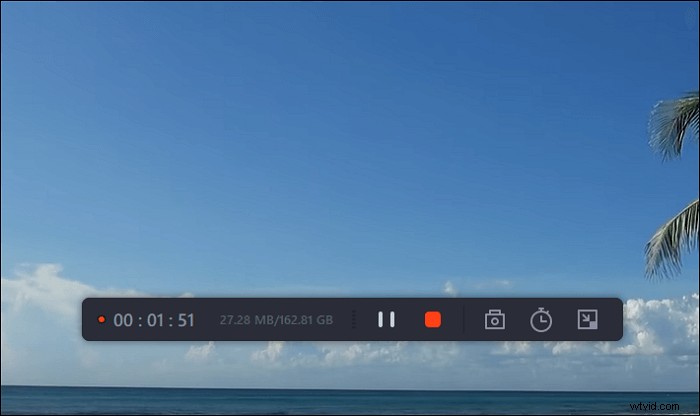
Krok 4. Zobrazte všechny své nahrávky
Jakmile je záznam dokončen, tento software uchovává všechny vaše záznamy na jednom místě, abyste si je mohli prohlédnout. Zde si můžete prohlédnout a upravit nahraný soubor.
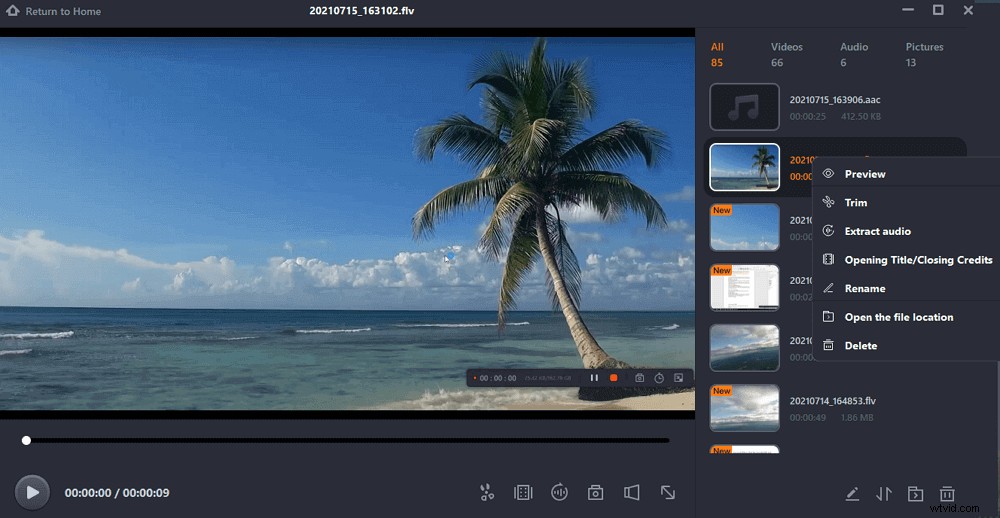
Jak nahrávat chat Omegle v systému Android
K nahrávání obrazovky Omegle na telefonech Android můžete použít AZ Screen Recorder. Je to aplikace pro nahrávání obrazovky s mnoha funkcemi, jako je nahrávání obrazovky, živě streamované video a zvuk mikrofonu. Můžete jej použít pro činnosti nahrávání obrazovky bez root a časového omezení.
Navíc umožňuje natáčet obrazovku s vaším obličejem, takže jakékoli emoce lze zaznamenat do malého překryvného okna na obrazovce, což je užitečné při vytváření reakčních videí nebo hraní her.
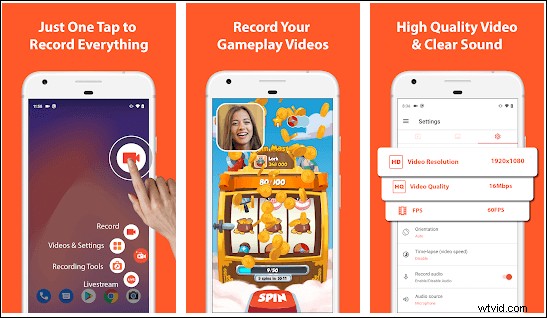
Klíčové funkce:
- Umožněte volné nahrávání obrazovky a pořizování snímků obrazovky
- Nahrávejte videa v rozlišení Full HD
- Vyberte zdroje zvuku, jako je zvuk mikrofonu
- Streamujte obrazovku na platformy sociálních médií, jako je YouTube, Facebook atd.
Jak nahrávat na Omegle na telefonu Android:
Krok 1. Stáhněte si AZ Screen Recorder a podle pokynů povolte zobrazení tohoto nástroje v jiných aplikacích.
Krok 2. Na obrazovce můžete vidět červenou ikonu. Když jste připraveni zachytit videochat Omegle, můžete klepnutím na bílou ikonu s červenou kamerou zahájit nahrávání. Zvuk lze také vybrat.
Krok 3. Chcete-li nahrávání ukončit, musíte přejet prstem po obrazovce dolů nebo klepnout na tlačítko zastavení. Nahrané video se automaticky uloží do fotografie.
Jak nahrát Screen Record Omegle na iPhone
Pokud jde o nahrávání Omegle na iPhone, můžete zvážit rekordér obrazovky iOS, přičemž jej lze použít pouze tehdy, když váš iPhone běží v podporovaném stavu. Pokud váš iPhone tuto podmínku nesplňuje, vyzkoušejte AirShou.
Tento záznamník obrazovky iOS od třetí strany je ke stažení zcela zdarma a k jeho instalaci nepotřebujete útěkové zařízení iOS. Zaznamenává obrazovku ve vysokém rozlišení až 60 snímků za sekundu a poskytuje stereo zvuk jako výstup pro záznam. Níže je obrázek, na kterém můžete efektivně změnit jeho rozlišení.
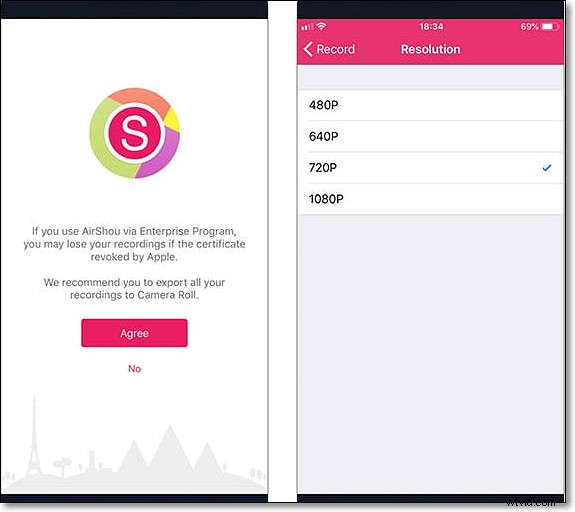
Klíčové funkce:
- Zcela zdarma a snadno použitelný
- Zabírají méně místa na zařízeních iOS
- Nahrávejte obrazovku s vysoce kvalitním výstupem
Jak dosáhnout nahrávání videa Omegle na iPhone:
Krok 1. Stáhněte si AirShow. Přejděte do Nastavení> Obecné> Profily a správa zařízení a stiskněte tlačítko Důvěra.
Krok 2. Proveďte videochat Omegle a stiskněte tlačítko Záznam. Poté nastavte název a zvolte orientaci záznamu Omegle.
Krok 3. Po dokončení videochatu Omegle se vraťte na domovskou stránku a klepnutím na možnost Zastavit ukončete úkol.
Jak nahrát Omegle Chat na Macu
Pro uživatele Macu jsou k dispozici dva záznamníky obrazovky, které mohou pomoci zachytit videochat Omegle na počítači macOS. Jedním je EaseUS RecExperts a druhým VLC Media Player.
1. Nahrávejte Omegle Video přes EaseUS RecExperts pro Mac
EaseUS RecExperts je určen pro uživatele počítačů Mac k provádění činností nahrávání obrazovky. Tento snímač obrazovky je lehký, ale plně vybavený. S jeho pomocí můžete bez námahy zachytit cokoli na obrazovce, jako jsou online konference, schůzky, živé pořady atd.
Jednou z významných funkcí je, že umožňuje nahrávat interní zvuk na Macu a dokonce můžete zachytit zvuk z interních i externích zvukových zařízení. A co víc, je to také záznamník webové kamery, takže můžete pořídit video z kamery, která ukazuje vaši tvář. Kvalita uloženého videa je velmi vysoká, protože můžete změnit nastavení.
Klíčové funkce tohoto softwaru pro nahrávání obrazovky:
- Nahrávejte video na Macu pomocí externího fotoaparátu
- Upravte oblast snímání podle svých potřeb
- Podpora více formátů výstupních souborů
- Podpořte pořízení snímku obrazovky z videochatu Omegle
Čekají na vás další ohromující funkce. Stáhněte si tento rekordér Mac nyní!
Zde jsou podrobné návody k nahrávání videochatu Omegle na Macu:
Krok 1. Stáhněte a spusťte EaseUS RecExperts na vašem Macu. Chcete-li zachytit celou obrazovku, klikněte na tlačítko „Celá obrazovka“ v hlavním rozhraní. Pokud chcete upravit oblast záznamu, zvolte tlačítko "Region".
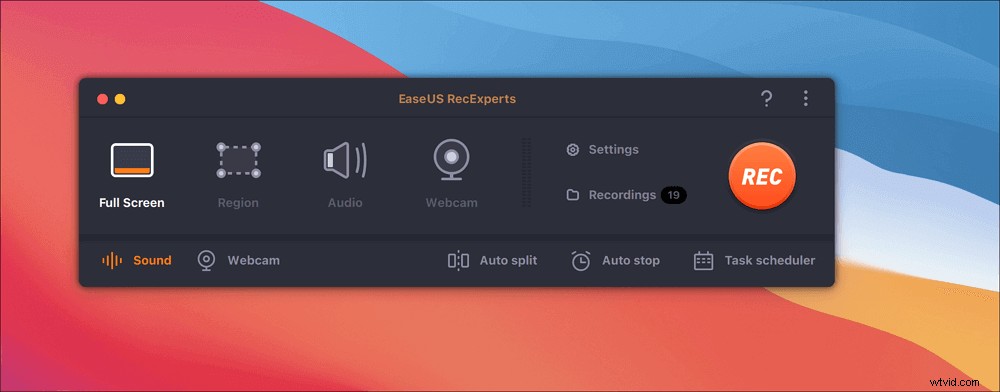
Krok 2. Chcete-li nahrát obrazovku se zvukem, klepněte na ikonu Zvuk v levé dolní části panelu nástrojů. Zvukovými zdroji může být váš externí zvuk nebo systémový zvuk. Na základě vašich potřeb povolte cílovou možnost.
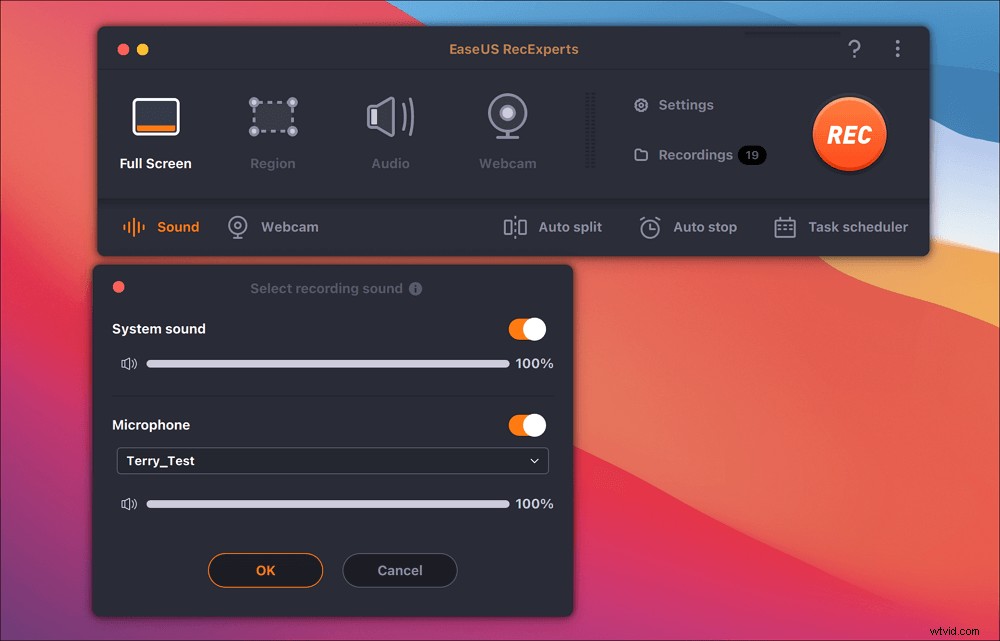
Krok 3. Před zachycením můžete změnit výstupní formát zaznamenaného videa kliknutím na „Nastavení“ v hlavním rozhraní. Poté přejděte dolů v nabídce Výstupní formát pro video. Vyberte typ výstupu, jak chcete.
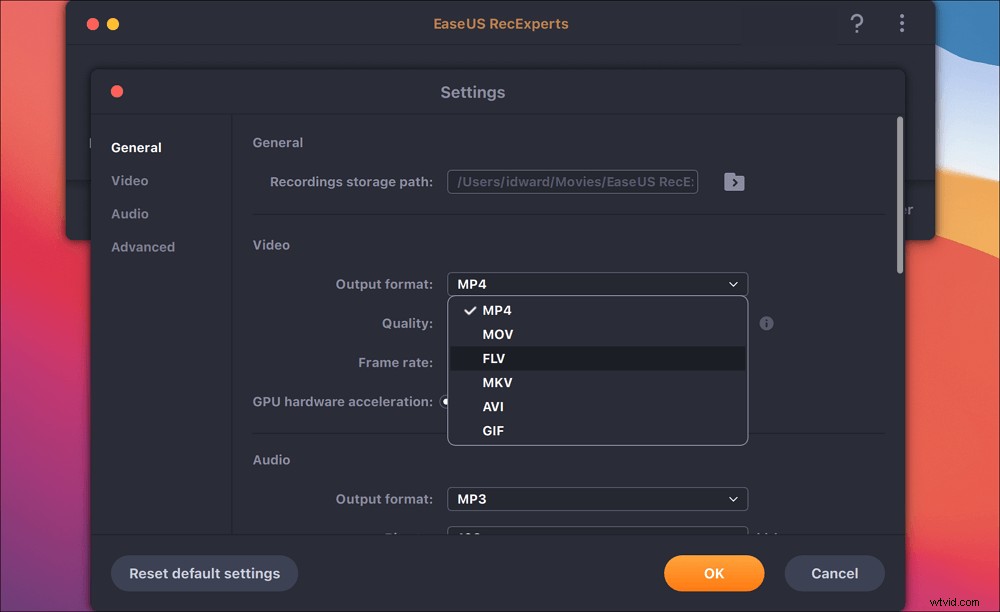
Krok 4. Po dokončení zahajte nahrávání kliknutím na tlačítko REC. Zachytí vše, co se zobrazí na obrazovce vašeho Macu. Až budete hotovi, klikněte na tlačítko Zastavit. Poté můžete sledovat nahrané video z "Nahrávky".
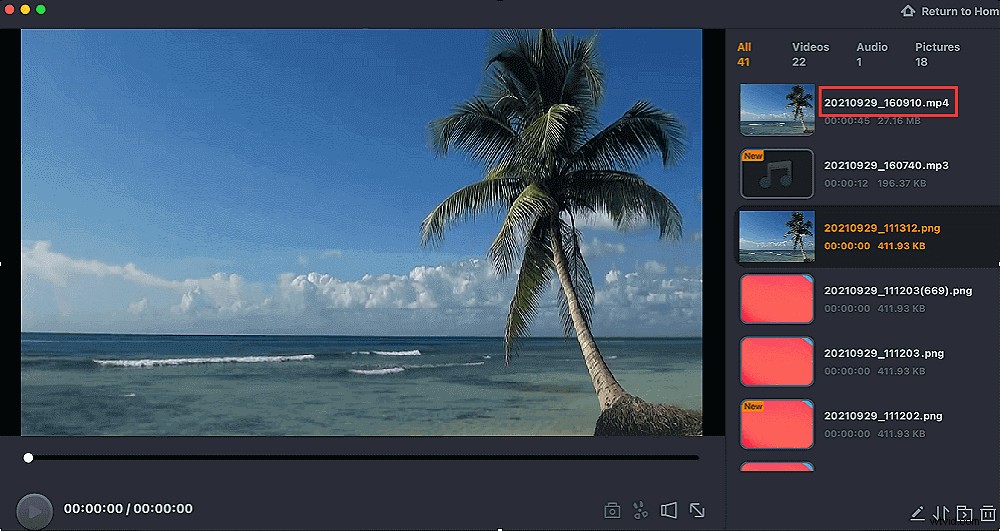
2. Nahrávejte chat Omegle pomocí VLC Media Player
VLC Media Player je dobře známý a otevřený zdroj obrazovky, který pomáhá přehrávat filmy různých formátů. Přínosné jsou i jeho nahrávací funkce. Tento freeware nabízí některé základní možnosti nahrávání obrazovky, které mohou uspokojit vaše každodenní potřeby, jako je výběr zvukových zdrojů, jako je zvuk mikrofonu.
Navíc je snadné zachytit obrazovku a stačí provést několik následujících kroků.
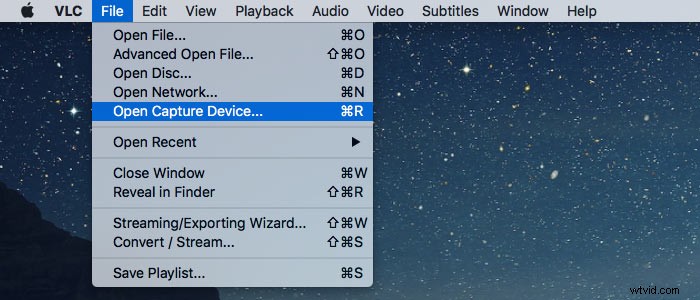
Nahrávání videochatu Omegle pomocí VLC Media Player:
Krok 1. Spusťte VLC Media Player na Macu a poté klikněte na Soubor> Otevřít Capture Device.
Krok 2. Otevře se dialogové okno a vy kliknete na Capture> Screen> Streaming/Saving. Poté klikněte na Nastavení, vyberte video kodek, nastavte umístění souboru a kliknutím na Otevřít zahajte nahrávání.
Krok 3. Přejděte na oficiální web Omegle a zahajte videochat. Chcete-li nahrávání ukončit, přejděte zpět do VLC Media Player a kliknutím na Přehrávání> Zastavit nahrávání dokončete.
Závěr
Diskutovali jsme o pěti metodách nahrávání videochatů Omegle na Windows, Mac, iPhone a Android. Můžete si vybrat ten nejlepší, abyste mohli pracovat podle svých potřeb.
Pro ty, kteří nahrávají Omegle nebo provádějí činnosti nahrávání obrazovky na PC a Mac, velmi doporučujeme EaseUS RecExperts. Tento software pro zachycení obrazovky dokáže vytvořit nejlepší nahrávky Omegle. Kromě toho vám jeho plnohodnotné funkce nahrávání také zjednoduší práci. Stojí za vyzkoušení.
